在Maya中渲染线框图用于与After Effects合成
最终产品

这个项水晶莱亚尔走在今天的教程中,我们如何渲染出的模型可以使用Mental Ray或者Maya的矢量渲染线框版本。提供的序列,然后合成在一起,After Effects和呈现出来的视频。这种技术是完美的,使用的时候,把你的投资组合的转盘动画!
在Maya中渲染线框图用于与After Effects合成 第1步
打开你的Maya文件与您的模型。您将首先设置你的项目。转到“文件”>“项目”>“设置。在“浏览文件夹窗口中,找到您所创建的项目文件的位置。在示例项目中的文件夹命名为“线框为例。
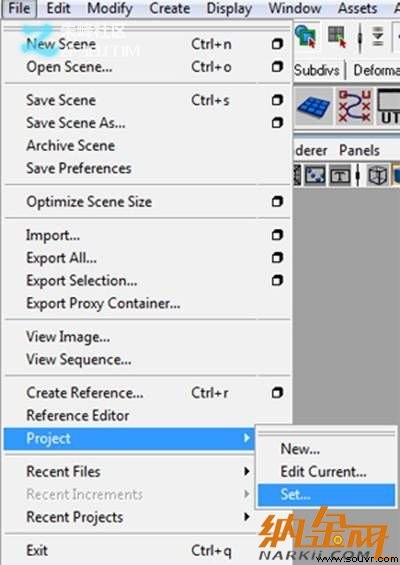
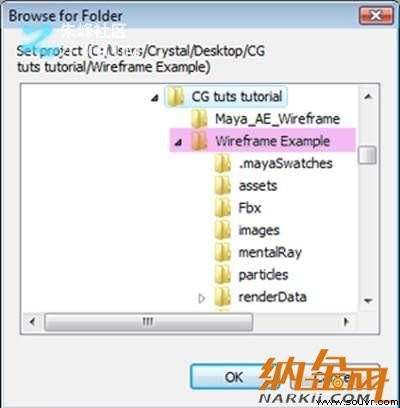
如果你还没有一个项目集“文件”>“项目”>“新建”。
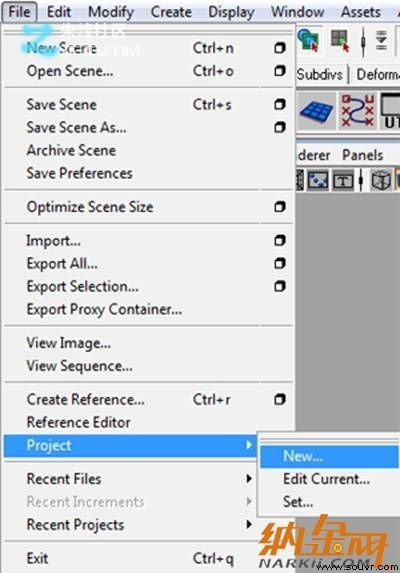
该项目的名称。在“位置”下,选择该项目将被保存。按“使用默认值”按钮,这样它会创建默认的文件结构的项目。保存您的Maya场景中的文件夹中的文件,在源图像文件夹,并呈现序列的纹理文件将被保存到图像文件夹中。
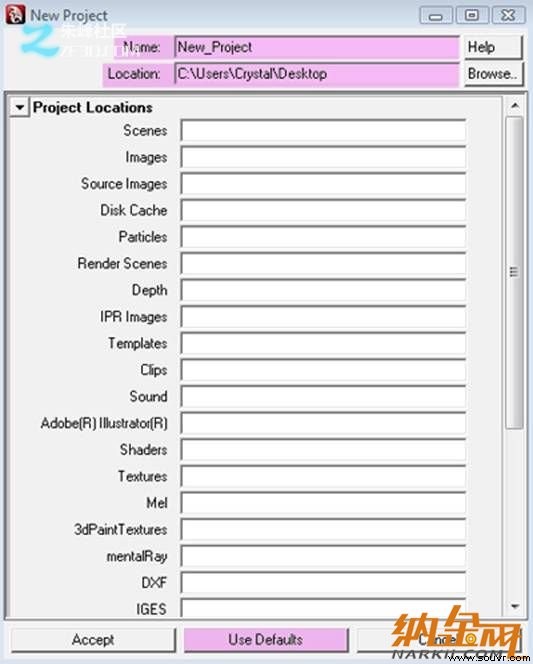
第2步
如果你不已经有一个摄像头呈现。去创造>相机>相机。创建和设置了摄像头,可以让你在相同的位置来渲染你的线框和任何其他的渲染通道。
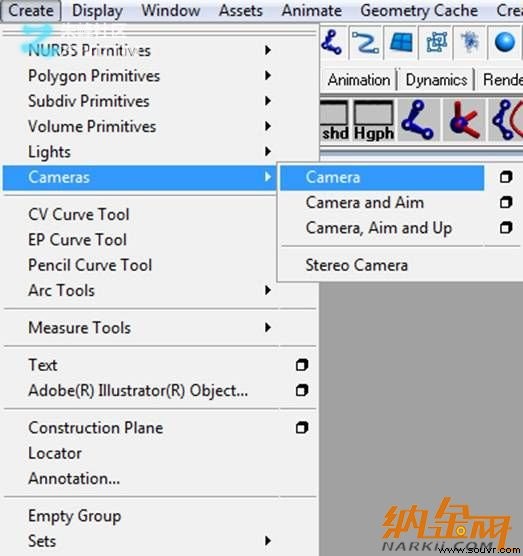
第3步
重命名的相机。如果说“摄像机1”取代它的新名称。例如,“RenderCam。”
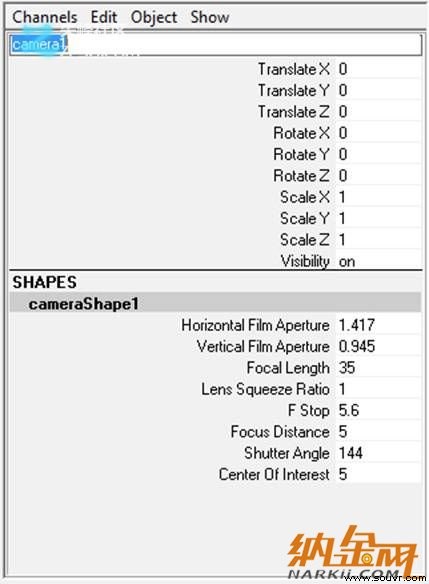
第4步
将视口,以新的摄像头。在面板菜单面板“>”透视图>的新相机的名称(RenderCam)。
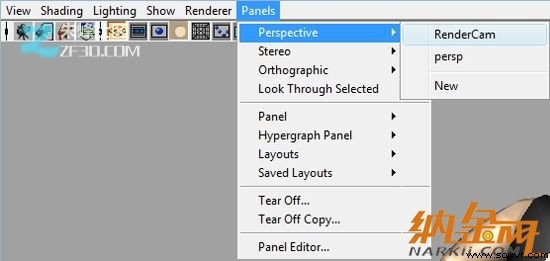
第5步
前调整相机设置渲染设置。“窗口”>“渲染编辑”>“渲染设置。

第6步
在渲染设置窗口中,你想在“公用”选项卡。主要设置你要设置前设置你的相机放置图片的大小和你的渲染。
其余的设置将需要设置的,如果你渲染整个序列。在宽度和高度,你要设置大小的图像。在“文件名”下创建的文件的名称。例如,如果这是被渲染的“线框”。图像格式是可以改变的,以几种不同的格式。在这种情况下使用的Targa将保持alpha信息。根据帧/动画分机。您将设置它的名字。#。转。这些文件会被命名为“线框。(车架号码)。TGA。框架范围内将您的动画序列将如何长。如果你渲染的动画,每秒30帧的第二个值得你将渲染帧1到30。在渲染摄像机的摄像头,你要渲染的。在这种情况下改变为“RenderCam的。”
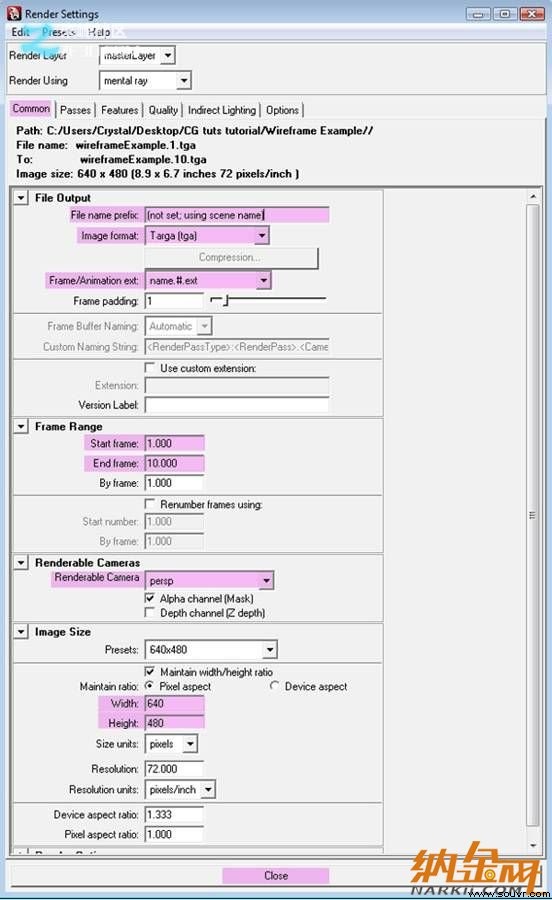
在“质量”选项卡设置使您的最终图像的质量,生产。质量可以设置为较低的品质做测试渲染时。
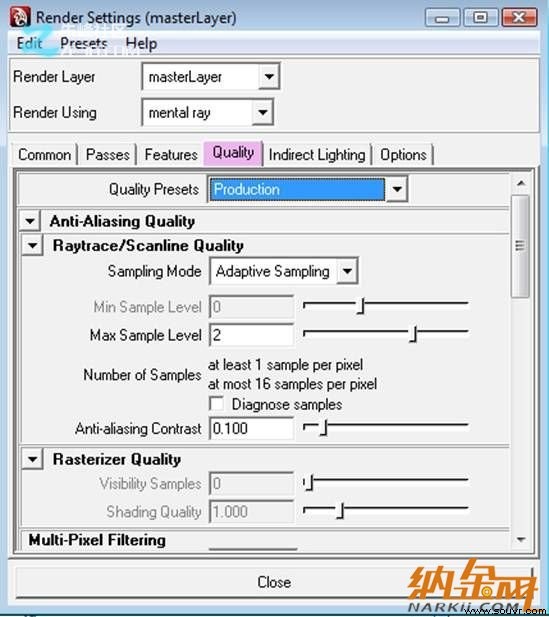
第7步
通过面板“菜单中选择您的相机选择面板,从早期的RenderCam集。在该面板菜单去查看>选择相机。在右边通道“菜单中,你应该看到,你有你的相机选择。

第8步
您的相机定位你的模型框架。

第9步
为了确保不超出你的模型渲染的区域,您可以打开门的分辨率要在面板菜单>视图>相机设置>分辨率门。现在,您将有一个大纲将显示区域,将呈现在你的视口。

第10步
Mental Ray的线框图
(你没有设置既渲染。选择你喜欢哪一个。设立矢量线框,跳到步骤20。)
打开Hypershade窗口中的“窗口”>“渲染”编辑“>”Hypershade中。
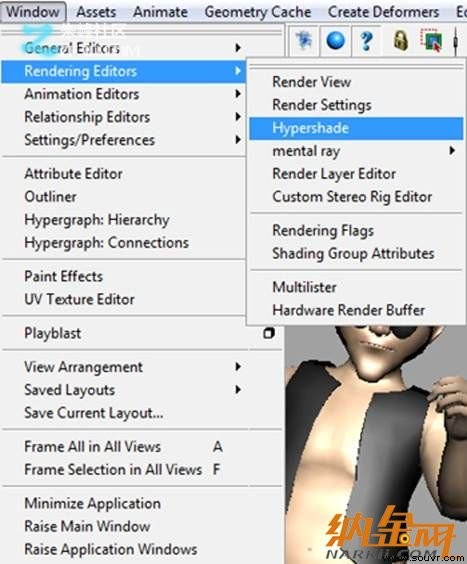
第11步
在Hypershade窗口中创建一个使用背景着色器位于底部的面在左侧菜单。这将创建一个新的着色器节点将出现在“材料”选项卡中。选择新的着色器,然后双击或预选按Ctrl + A,打开它的属性。

在Maya中渲染线框图用于与After Effects合成 第12步
更改名称的useBackground输入“MentalRayWireframe的着色器在”设置以下属性,然后关闭窗口。
- 镜面:黑色
- 反射率:0
- 反射范围:0
- 荫罩:0。
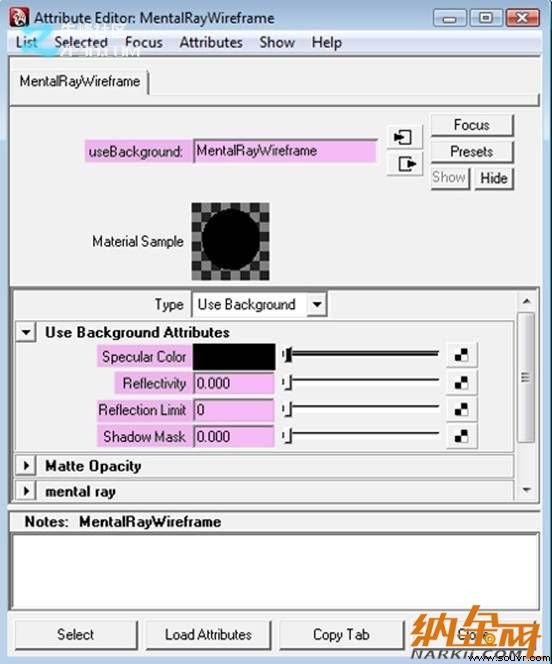
第13步
再次打开Hypershade中。转到“窗口”>“渲染编辑器> Hypershade中。选择MentalrayWireframe着色器。的顶部在Hypershade按下按钮的输入和输出。在工作??区“选项卡下面的材料,你会看到名为”useBackground1SG着色器连接到一个节点。“选择useBackground1SG节点。双击,按Ctrl + A,打开它的属性窗口。
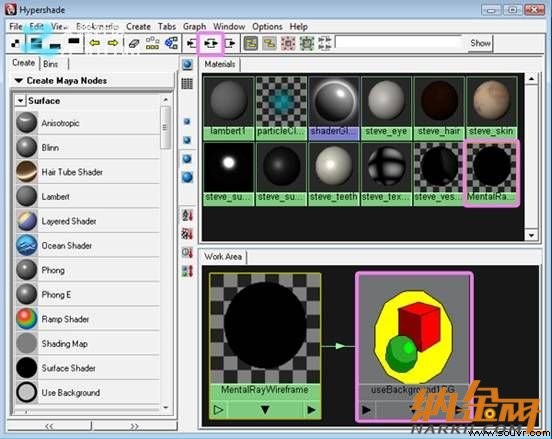
第14步
在属性编辑器开关的useBackground1SG“选项卡的顶部。打开mental ray的菜单。在轮廓“菜单中检查”启用轮廓渲染。在宽度,你可以改变值,根据所需厚度的线框。一个较小的值会是一个较薄的线框。值0.5是不错的。关闭该窗口。
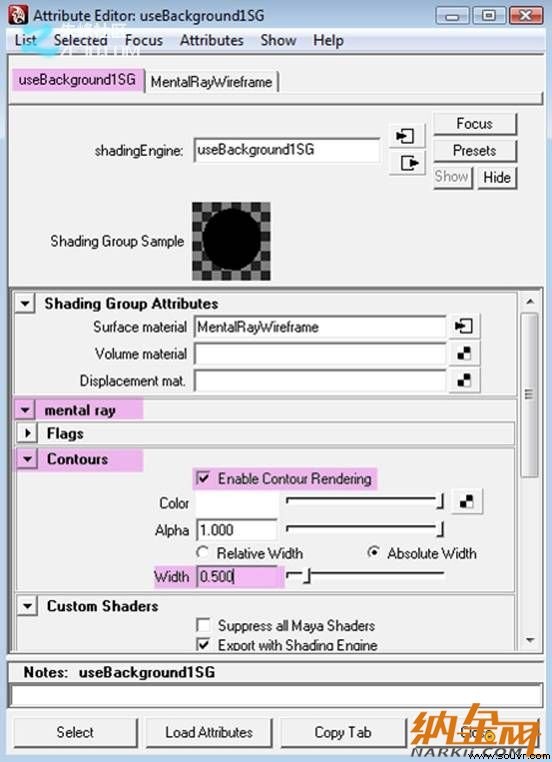
第15步
打开渲染设置。“窗口”>“渲染编辑”>“渲染设置。在渲染设置窗口中设置,使用Mental Ray的渲染。打开“功能”选项卡。在轮廓“菜单中检查”启用轮廓渲染。提高过采样为3或4,这将给一个更清洁的线框渲染。打开Draw属性菜单设置和周围的一切聚面检查。
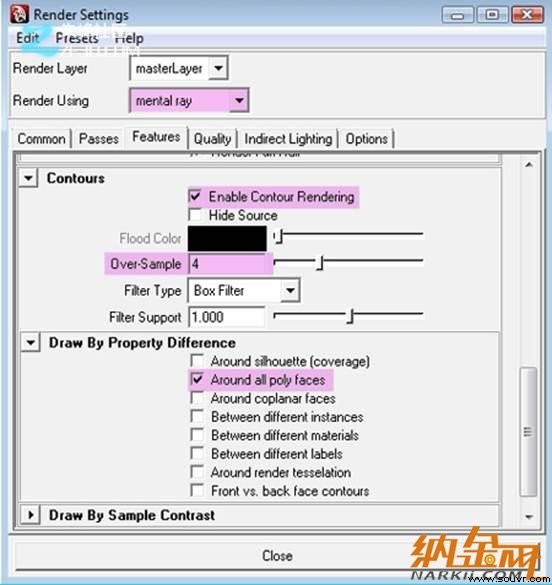
如果mental ray选项不会出现在下拉菜单中设置渲染选项“窗口”>“设置”/“首选项”>“插件管理器。在插件管理器“窗口中,向下滚动,直到你找到的Mayatomr.mll及检查加载。同样可以做到的矢量渲染视为VectorRender.mll。

第16步
你可以建立一个新的渲染层,保持原来的着色器应用到模型。切换显示选项“渲染”选项。选择所有的对象,你要渲染线框,然后按下按钮在最右边的蓝色的球体。将创建一个新的图层。您可以双击图层名称,并重新命名它来形容正在发生的事情与该层提供。例如“线框”“wireframeRender的。”

第17步
选择的线框层的。然后,就应该加以强调。打开Hypershade窗口。“窗口”>“渲染”编辑> Hypershade中。选择的层中的所有对象通过端口,或用鼠标右键单击该层本身和选择层中的选择对象。一旦他们选择找到前面创建的Mental Ray的线框着色器MMB拖过的对象或右键单击并选择材质指定给选定。

第18步
随着线框渲染层仍然强调要渲染菜单设置>渲染>渲染当前帧或按按钮,在菜单栏中突出显示的渲染,渲染图像。
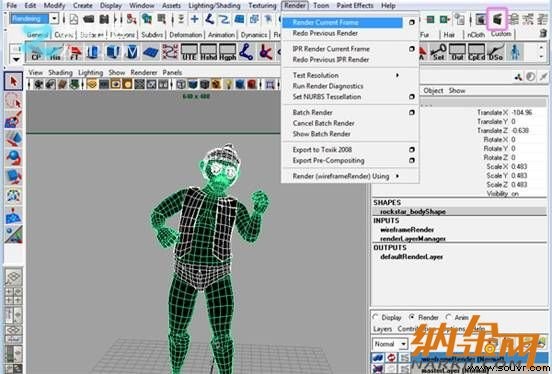
你应该得到一个看起来像下面的线框。确保你没有任何对象上的平滑的细分。

第19步
保存你的形象。要保存一个图像渲染视图窗口中的“文件”>“保存图像。
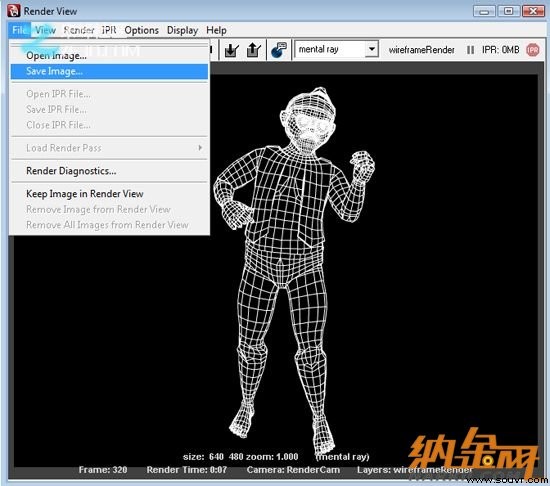
将文件命名和更改文件类型。TGA(TARGA),以保持alpha信息。
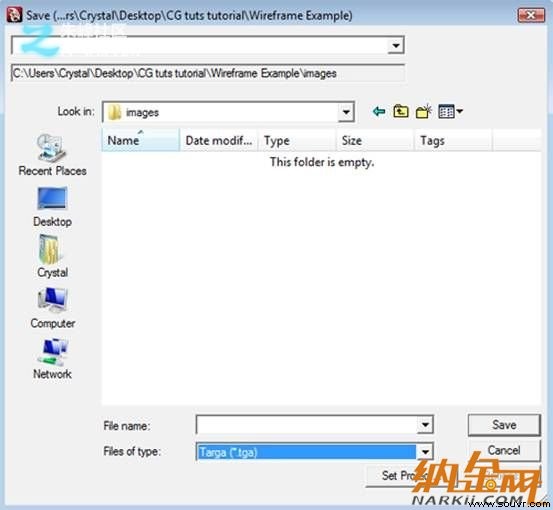
渲染和保存一个动画序列,如转台,请确保你已经设置了渲染设置,我去了第6步中。将你的框架范围内所需的帧。转到“渲染”>“批处理渲染。
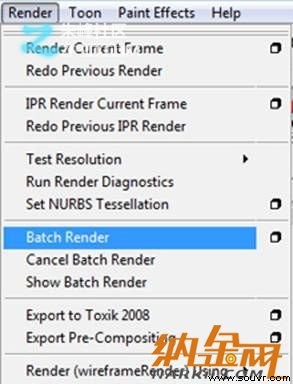
请确保您有您的渲染层呈现。线框层呈现在批处理渲染和masterLayer是关闭的,并不会呈现,可以看到红色的X。要打开和关闭图层按下按钮,蓝色的立方体和球体。
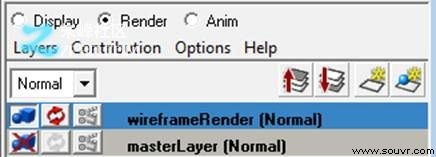
在Maya中渲染线框图用于与After Effects合成第20步
矢量线框设置
(跳到步骤25,如果使用Mental Ray线框移动到After Effects中)。
要设置的矢量线框设置你的场景一样是在步骤1到9。打开渲染设置。“窗口”>“渲染编辑”>“渲染设置。
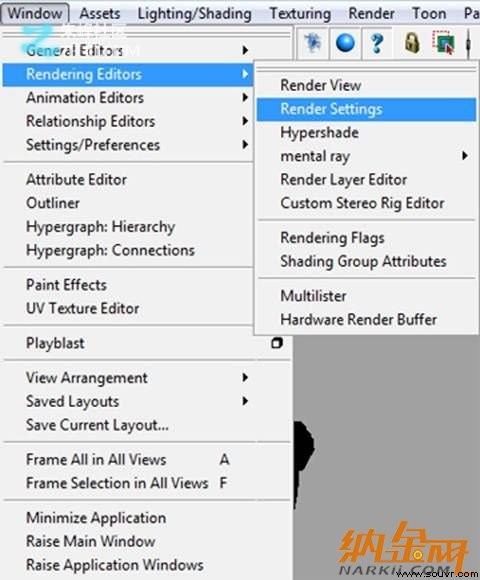
第21步
在渲染设置窗口中更改渲染使用玛雅向量。如果它不显示在下拉菜单中加载插件在步骤15中所示。设置以下属性:
- 取消选中“填充对象。
- 检查包括Edges.Edge风格:Outlines.Edge颜色:白色。
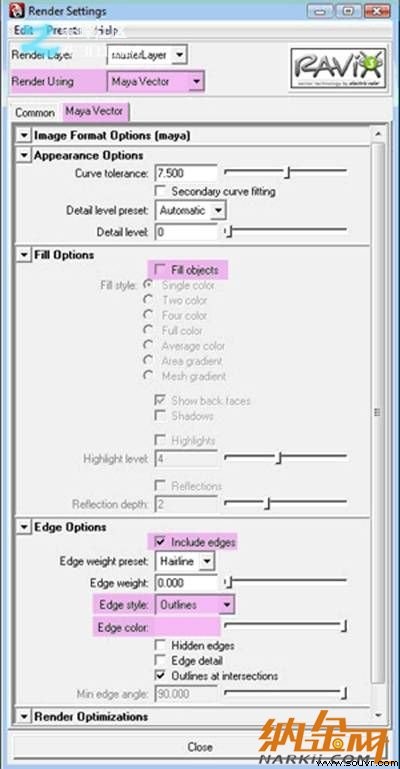
第22步
在渲染之前变硬你的模型的边缘。选择所有的对象“>”去平均值>哈登边的多边形菜单设置。
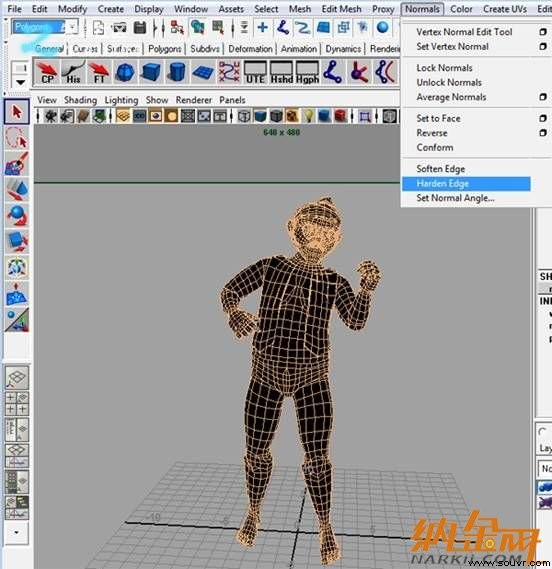
第23步
要渲染一个单帧的渲染菜单设置“>”渲染“>”渲染当前帧。要呈现一个序列的渲染>批渲染,并确保你已经设置了渲染设置在步骤6所示。
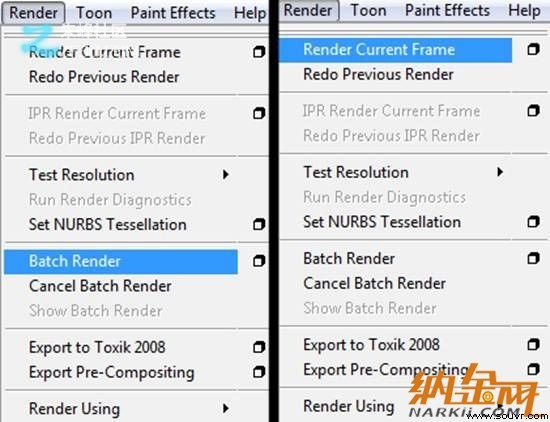
第24步
在渲染视图中,如果你是一个单一的图像保存到文件“>”保存图像“。命名该文件,选择位置,并更改。TGA的文件格式保存alpha信息。
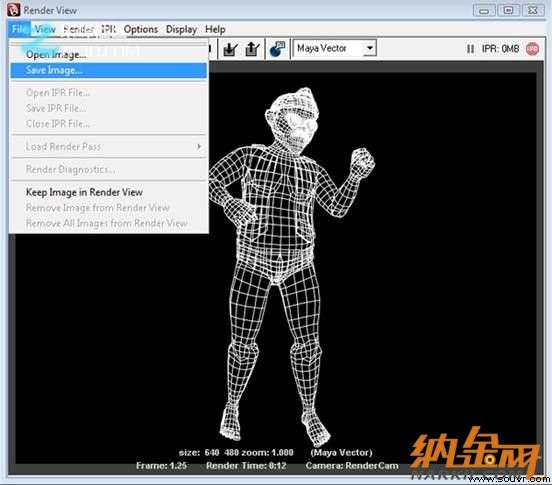
第25步
将图像到After Effects
打开后的影响。创建的组合物。成分>新成分。
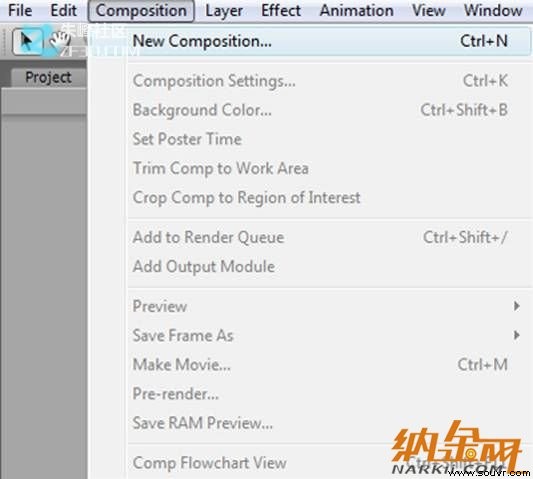
第26步
设置的属性构图。成分名称将组成项目的名称。设置宽度和高度的大小,你要为你的最终产品。在预设下拉菜单中,有预设尺寸的列表。这里的宽度和高度都设置为从Maya渲染图像的大小相匹配。帧速率设置为相同的帧速率呈现出来的玛雅。持续时间将是你的时间组成的时间线。在这个例子中,我有一个序列的30幅图像,只用一秒钟的时间价值等5秒是足够使用。如果你有几个片段,你要调整的持续时间。按“确定”按钮关闭该窗口。
<IMG
SRC =“htt??p://d2d04grx5ahzvh.cloudfront.net/206_Maya_Wireframes/image035.jpg”></IMG
第27步
在右上角的项目“选项卡中,你现在应该可以看到新的组合。
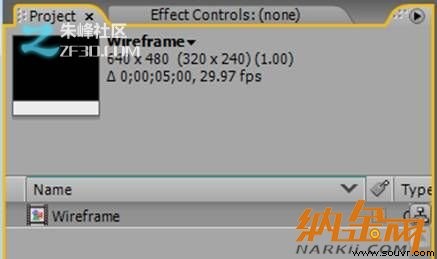
第28步
导入图像(S)或图像序列。转到文件>导入多个文件或文件。如果您有多个渲染序列使用多个文件为更快的进口。
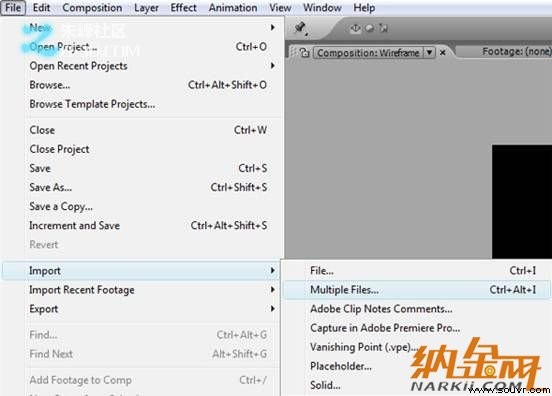
在Maya中渲染线框图用于与After Effects合成 步骤29
找到你的图像或图像序列中的位置。选择要导入的图像序列的第一张图像序列,并确保在Targa序列“选项被选中在窗口底部的。按“打开”按钮。
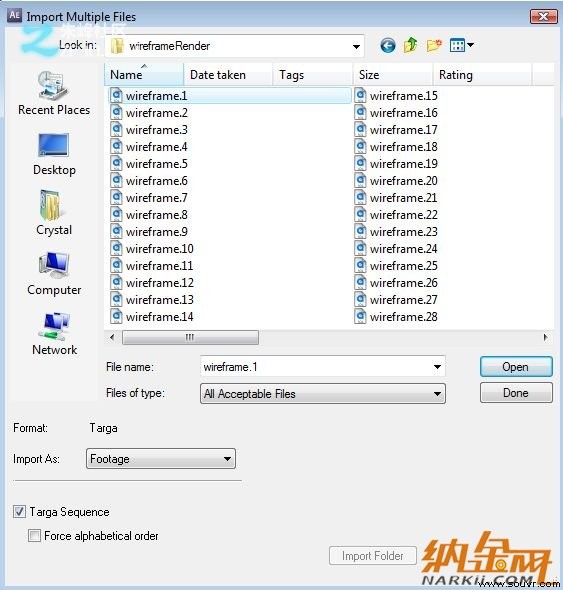
?
会出现一个弹出如下窗口。按“好”按钮。如果您正在导入多个序列,它会带你回到“导入文件”窗口中。一旦你完成导入文件,按下“完成”按钮。
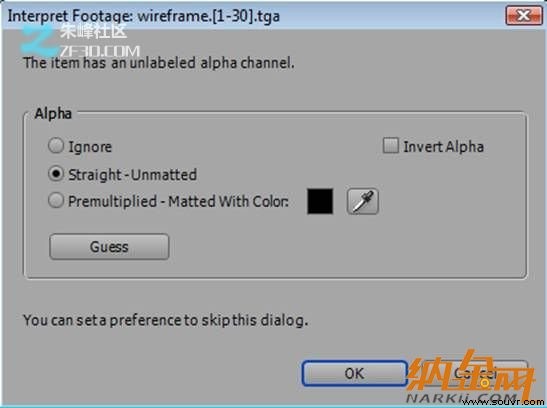
在左上角的项目“选项卡下,您现在应该可以看到导入的图像或图像序列
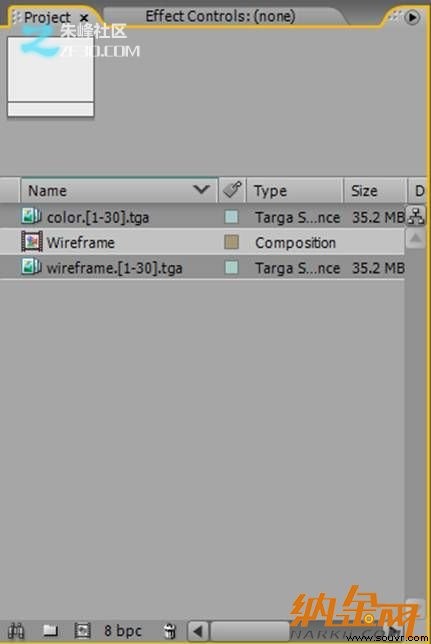
第30步
拉的序列到您的成分。在“项目”选项卡,在左上角选择的图像序列。按CTRL键的同时单击选择多个图像或序列。鼠标左键拖动导入的文件的组成上。然后,您应该看到序列出现在屏幕的底部,并在视口中的成分在里面。

步骤31
重组层。通过选择该层并拖动它上面的颜色层的顶部,顶部的颜色序列拉出线框序列。

步骤32
线框层的混合模式为滤色。选择线框层,鼠标右键点击“>”混合模式“>”屏幕。

由于彩色几何呈现出流畅的线框提供平滑的,你会开始看到一些线框将进一步突出了。

步骤33
为了解决这个问题,你可以使用的颜色渲染(Targa图像)的alpha为线框渲染的alpha通道。选择线框层>效果>频道>设置无光泽。

第34步
这是未来的项目“选项卡,将打开”效果控制“选项卡。一套以的磨砂层与色序层。使用雾应设置为Alpha通道。多余的线框将被清理相匹配的色彩渲染。

步骤35
调整的不透明度。开启线框属性,按三角“>”打开转换属性“>”不透明度“。您可以更改该值,输入的数量或数向左或向右拖动鼠标左键。

步骤36
动画不透明随着时间的推移。如果你有一个动画,你只需要在一定的时间线框显示的按下秒表按钮旁边的图标的属性,您可以设置关键帧的不透明度或任何其他属性。
滑块放置在某一点上的时间线中选择要在其中的关键帧的点和设置的属性值。按秒表图标。一旦你这样做你会得到一个未经雕琢形状的关键帧时间线中可见。您还可以将关键帧,通过选择和未经雕琢的图标拖动到所需的位置。每一个变化的不透明度滑块位置的值将创建一个新的关键帧。要删除一个关键帧,选择的钻石节点,然后按删除。如果再次按下“秒表”图标,它会删除该属性的所有关键帧。


步骤37
检查通过移动滑块沿时间线动画的不透明度。

步骤38
一旦你已经设定了所有的序列,属性和动画渲染影片文件,您可以设置序列。缩放渲染酒吧,包括鼠标左键拖动栏的右端匹配的图像序列(S)的图像序列。如果没有,其余4秒,它将呈现一个空白的视频图像,确保调整所呈现的部分。此栏可以移动到不同的领域和覆盖尽可能多或尽可能少的序列。如果你正在做一个测试的特定区域,你可以调整它覆盖的特定部分来呈现。

步骤39
设置了一个视频文件的渲染。转到组成>制作电影。

在屏幕下方的渲染队列“选项卡,将打开。这里有几个选项可以设置:渲染设置,输出模块,并输出到。要打开菜单点击蓝色文字。
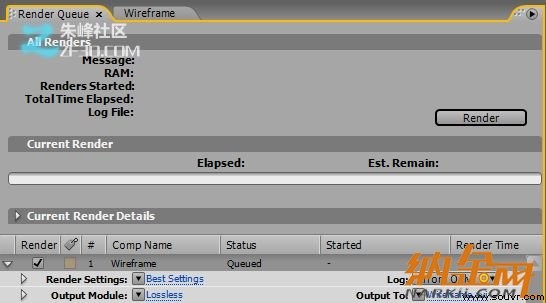
步骤40
设置渲染设置。质量应该是最好的,分辨率满的时候做最后的渲染。如果你正在做测试,使您可以设置到一个较低的质量和大小。
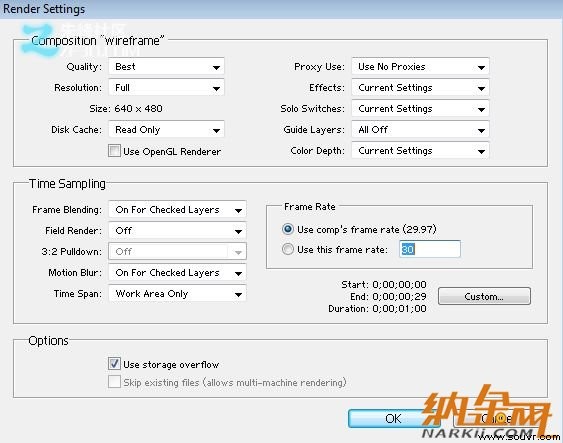
步骤41
打开输出模式设置。您选择“格式”菜单中的文件类型。这里QuickTime影片所选择的文件类型。一旦被选择的文件类型,你会根据文件类型,在这里你可以设置压缩的格式选项。
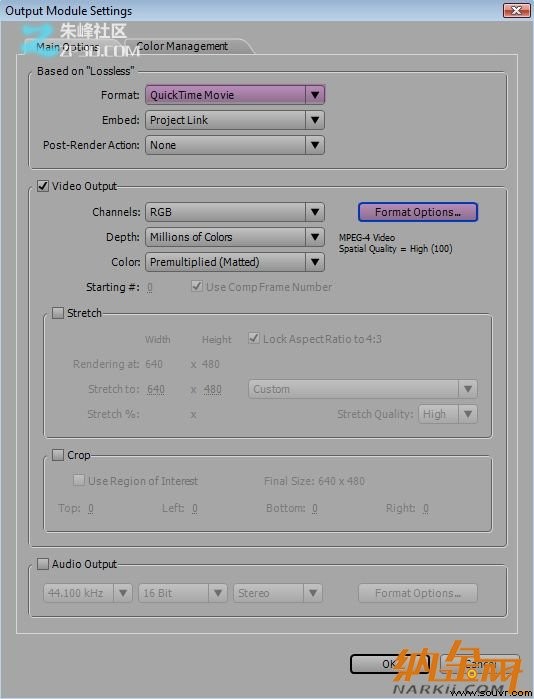
步骤42
打开输出设置。在输出窗口中,你会选择你要保存你的文件。
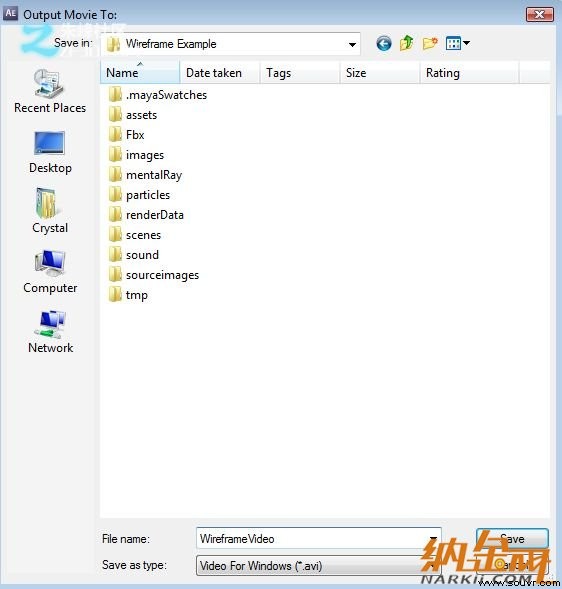
在Maya中渲染线框图用于与After Effects合成 步骤43
按“渲染”按钮。然后,它会告诉你一个进度条,当渲染完成的文件是会消失的。现在你可以打开它来看看我们已经创建了什么!
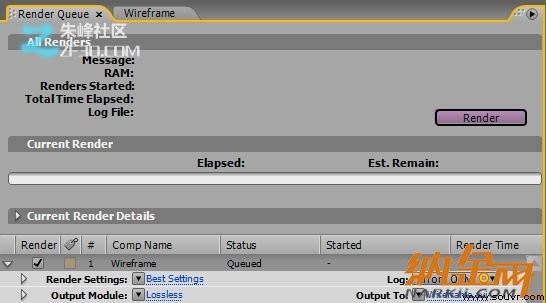

本3d教程完。






